Як виправити У вас немає дозволу на збереження в цьому місці в Windows

Коли Windows відображає помилку «У вас немає дозволу на збереження в цьому місці», це не дозволить вам зберегти файли в потрібні папки.
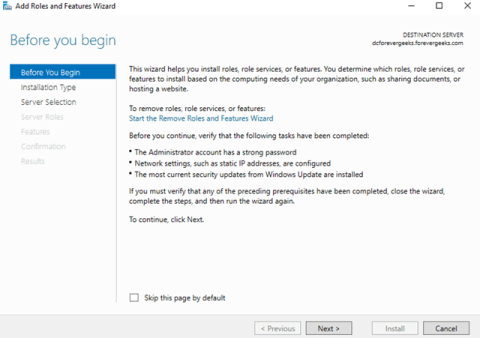
У цьому посібнику Quantrimang.com покаже вам, як налаштувати та налаштувати простори імен DFS (розподілена файлова система) у Windows Server 2016 .
DFS дозволяє налаштувати спільні папки, що зберігаються на різних серверах, в один або кілька логічно структурованих просторів імен. Кожен простір імен відображається для користувачів як спільна папка з низкою вкладених папок. Цей параметр підвищує доступність і автоматично підключає користувачів до спільних папок на одному сайті доменних служб Active Directory.
Встановіть роль DFS
Увійдіть у Windows Server 2016 і відкрийте консоль Server Manager . Натисніть Додати ролі та функції.
З’явиться майстер додавання ролей і функцій :
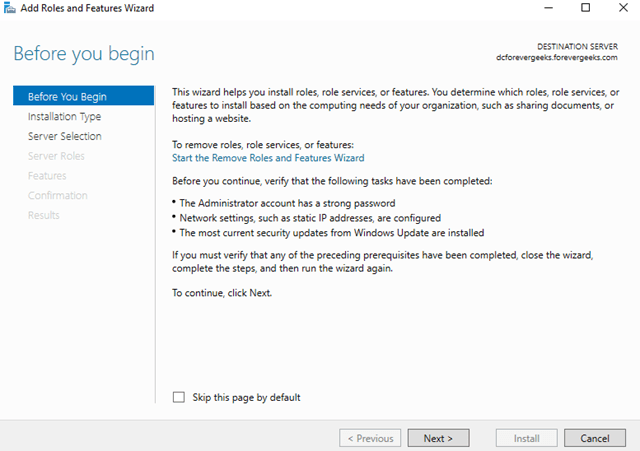
З’явиться майстер додавання ролей і функцій
Натисніть Далі. На наступному екрані виберіть установку на основі ролей або функцій .
Натисніть Далі. Виберіть свій сервер на наступному екрані та знову натисніть Далі :
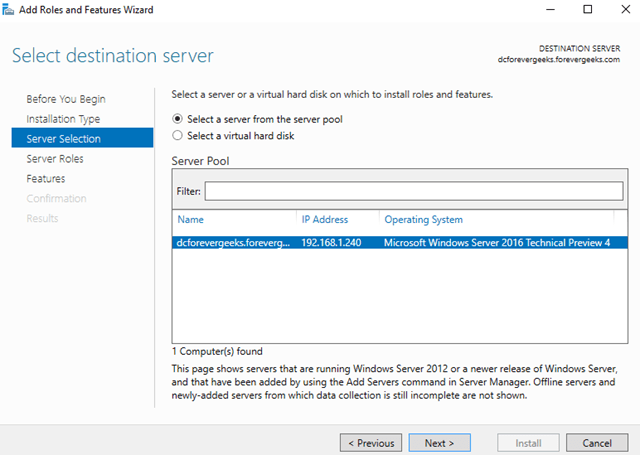
Виберіть свій сервер на наступному екрані
Розгорніть File and Storage Services і виберіть DFS Namespaces зі списку:
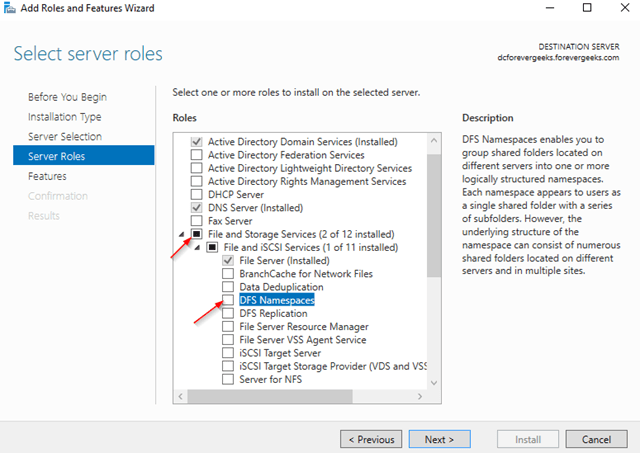
Розгорніть «Служби файлів і зберігання» та виберіть у списку «Простори імен DFS».
Натисніть Додати функції , коли буде запропоновано встановити інструменти керування.
Натисніть Далі на інших екранах. Потім натисніть Встановити:
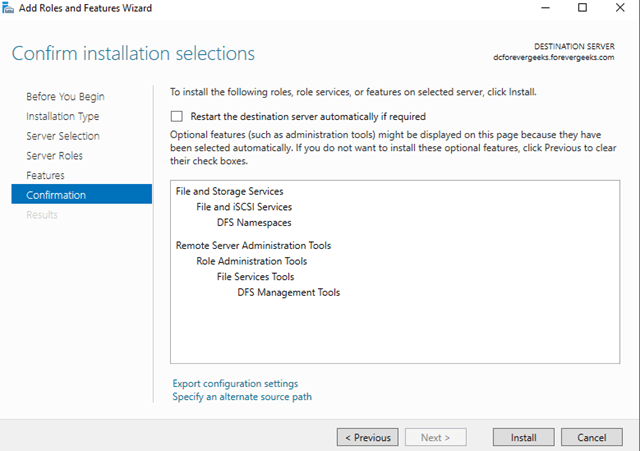
Натисніть Далі на інших екранах
Конфігурація DFS
Після встановлення ролі DFS відкрийте консоль керування DFS , клацніть правою кнопкою миші «Простори імен» і виберіть «Новий простір імен».
На наступному екрані введіть назву сервера, на якому буде розміщено простір імен:
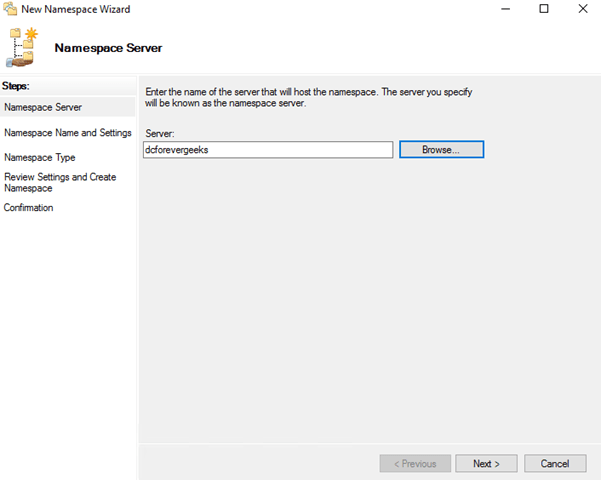
Введіть назву сервера
Натисніть Далі. Виберіть назву для простору імен на наступному екрані. Це буде назва шляху спільного доступу до домену. Наприклад: evergeek.com/files.
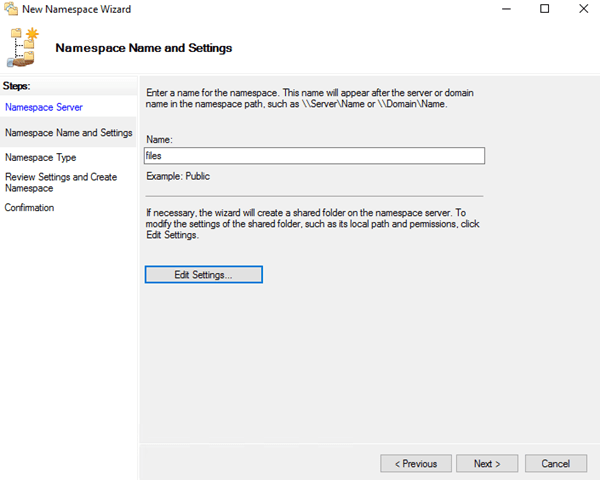
Виберіть назву для простору імен
Натисніть «Редагувати налаштування» , щоб змінити дозволи на спільний доступ. За замовчуванням усі мають дозволи лише на читання. Натисніть Далі. На наступному екрані виберіть Тип простору імен:

Виберіть Тип простору імен
Виберіть «Доменний простір імен» і натисніть «Далі». Перегляньте налаштування та натисніть «Створити»:
Перевірте, чи працює простір імен DFS, ввівши мережевий шлях у Провіднику (наприклад, evergeek.comfiles ).
Простір імен DFS працює, але там нічого немає.
Створіть папку DFS
Зараз ви додасте папки до простору імен DFS. На консолі керування DFS клацніть правою кнопкою миші щойно створений простір імен і виберіть «Нова папка»:
Введіть назву папки, а потім натисніть «Додати»:
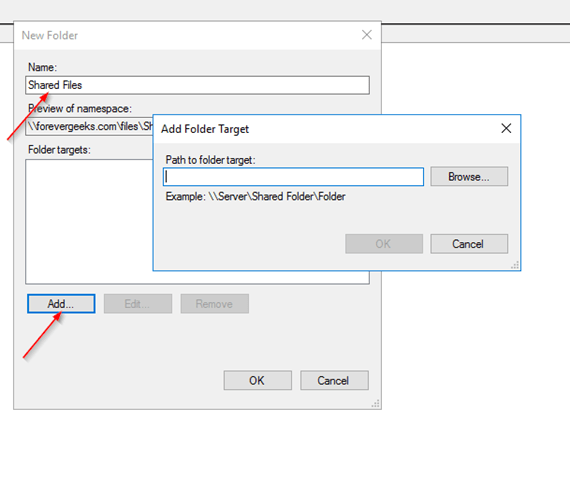
Введіть назву папки, а потім натисніть «Додати».
Введіть шлях до спільної папки, яку потрібно додати до простору імен.
Натисніть OK.
Знову перейдіть до мережевого шляху (наприклад, evergeek.comfiles ), і ви побачите папку, яку щойно додали:
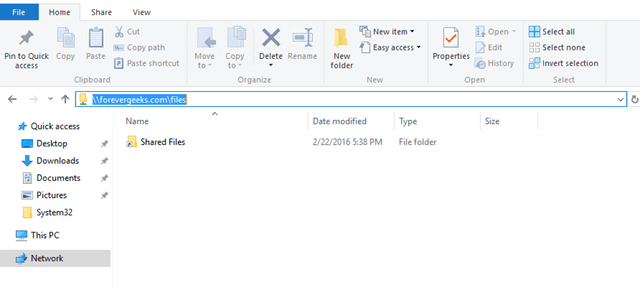
Знову переходимо до мережевого шляху
Простори імен DFS є чудовою функцією Windows Server для організації спільних мережевих ресурсів. Під час використання просторів імен DFS не має значення, де розташовані спільні папки, усі вони доступні з одного шляху. Ця функція також полегшує переміщення серверних файлів без порушення шляхів доступу.
Коли Windows відображає помилку «У вас немає дозволу на збереження в цьому місці», це не дозволить вам зберегти файли в потрібні папки.
Сервер Syslog є важливою частиною арсеналу ІТ-адміністратора, особливо коли мова йде про централізоване керування журналами подій.
Помилка 524: Виник тайм-аут – це специфічний для Cloudflare код статусу HTTP, який вказує на те, що з’єднання із сервером закрито через тайм-аут.
Код помилки 0x80070570 є поширеним повідомленням про помилку на комп’ютерах, ноутбуках і планшетах під керуванням операційної системи Windows 10. Однак він також з’являється на комп’ютерах під керуванням Windows 8.1, Windows 8, Windows 7 або раніших версій.
Помилка «синій екран смерті» BSOD PAGE_FAULT_IN_NONPAGED_AREA або STOP 0x00000050 — це помилка, яка часто виникає після встановлення драйвера апаратного пристрою або після встановлення чи оновлення нового програмного забезпечення. У деяких випадках причиною помилки є пошкоджений розділ NTFS.
Внутрішня помилка відеопланувальника також є смертельною помилкою синього екрана, ця помилка часто виникає в Windows 10 і Windows 8.1. Ця стаття покаже вам кілька способів виправлення цієї помилки.
Щоб пришвидшити завантаження Windows 10 і скоротити час завантаження, нижче наведено кроки, які потрібно виконати, щоб видалити Epic із автозавантаження Windows і запобігти запуску Epic Launcher з Windows 10.
Не слід зберігати файли на робочому столі. Існують кращі способи зберігання комп’ютерних файлів і підтримки порядку на робочому столі. Наступна стаття покаже вам ефективніші місця для збереження файлів у Windows 10.
Якою б не була причина, інколи вам доведеться налаштувати яскравість екрана відповідно до різних умов освітлення та цілей. Якщо вам потрібно спостерігати за деталями зображення або дивитися фільм, вам потрібно збільшити яскравість. І навпаки, ви також можете зменшити яскравість, щоб захистити батарею ноутбука.
Ваш комп’ютер випадково прокидається та з’являється вікно з написом «Перевірка оновлень»? Зазвичай це пов'язано з програмою MoUSOCoreWorker.exe - завданням Microsoft, яке допомагає координувати установку оновлень Windows.








